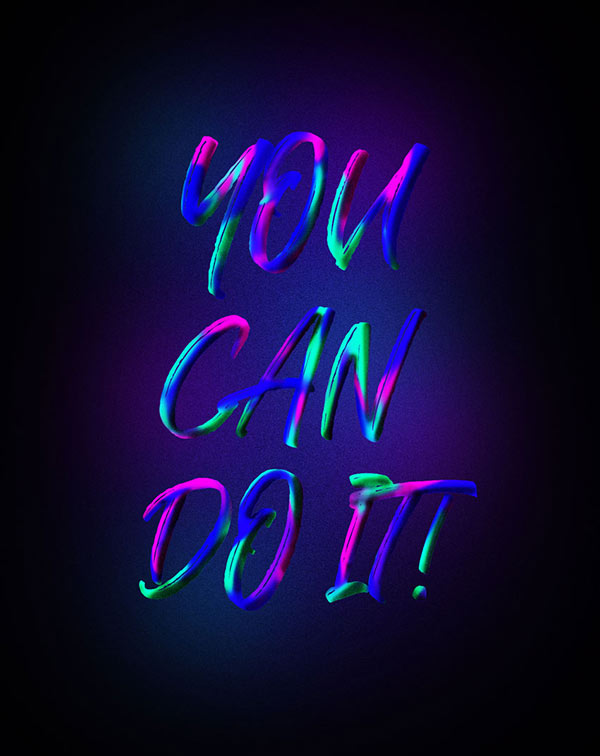
用到的字體:The Historia
1、新建圖層並填充背景色為黑色,輸入文字“YOU CAN DO IT”,字體大小可以設置的大一點。
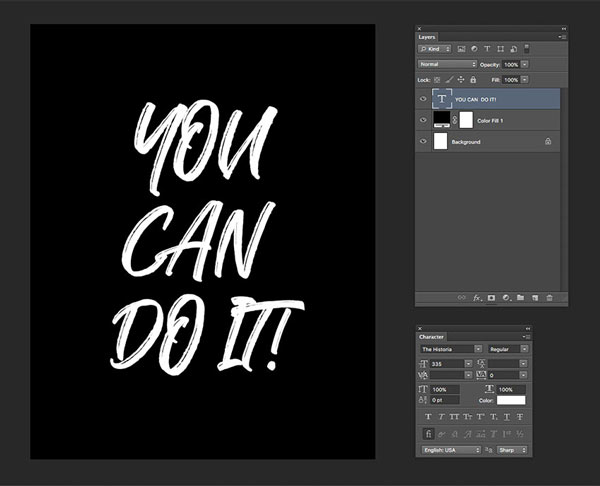
2、 按住Command鍵並單擊“文本”圖層保持激活狀態,然後新建圖層並添加圖層蒙版,這時文字將作為蒙板使用。
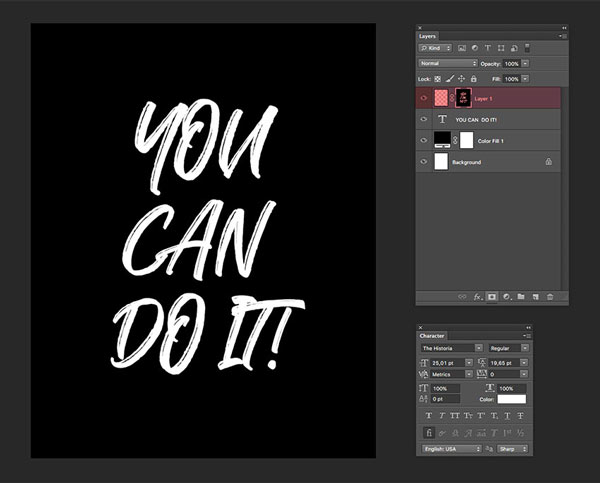
3、選擇“畫筆”工具, 右鍵單擊畫板並將畫筆大小設置為45像素,將硬度設置為100%,雙擊前景色並將其設置為#f600d4,在文本上刷過不同的顏色, 確保選擇常規圖層而不是圖層蒙版,如下圖所示。
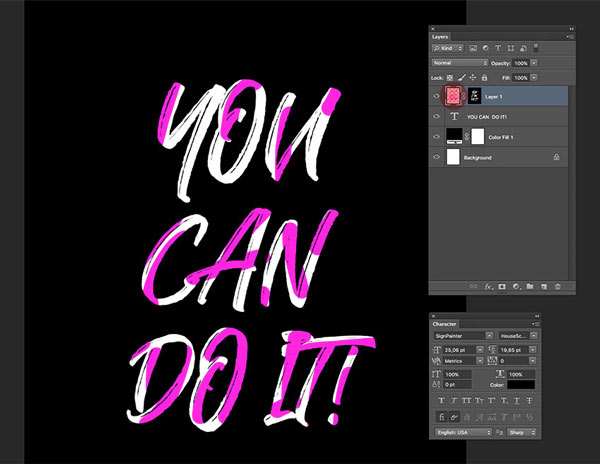
4、改變畫筆大小,以及使用不同的顏色在文本上來回刷,青色:#00f0ff,紫色:#6017b4,藍色:#2300d7,這時看起來很不像樣,不過不要擔心,後面會做調整。
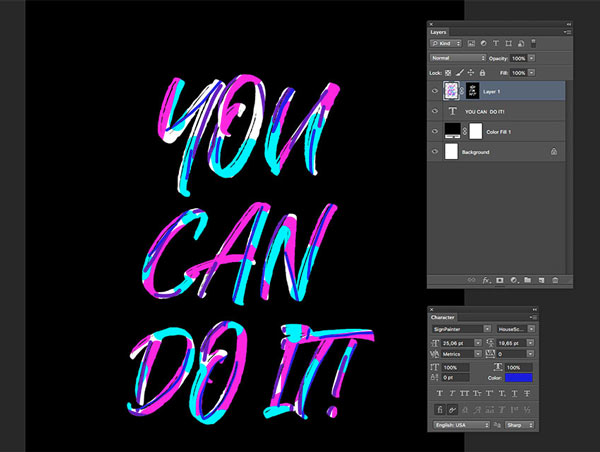
步驟4
在同一圖層上,到工具欄並選擇塗抹工具, 右鍵單擊畫筆並選擇大小作為字母筆劃的寬度, 在選項欄上,將強度設置為20%,可以任意塗抹彩色字母將它們混合在一起, 盡量遵循筆劃的走勢。例如,左側圖像上字母U的標註。
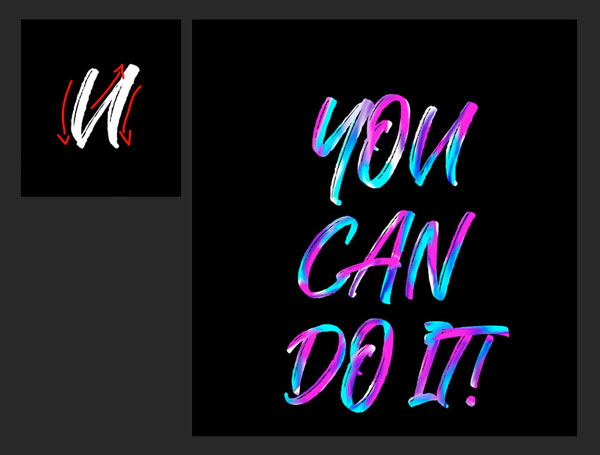
5、重複步驟4以精細化字母, 這一次,我們將刷過白色部分,添加綠色顏色覆蓋它們。
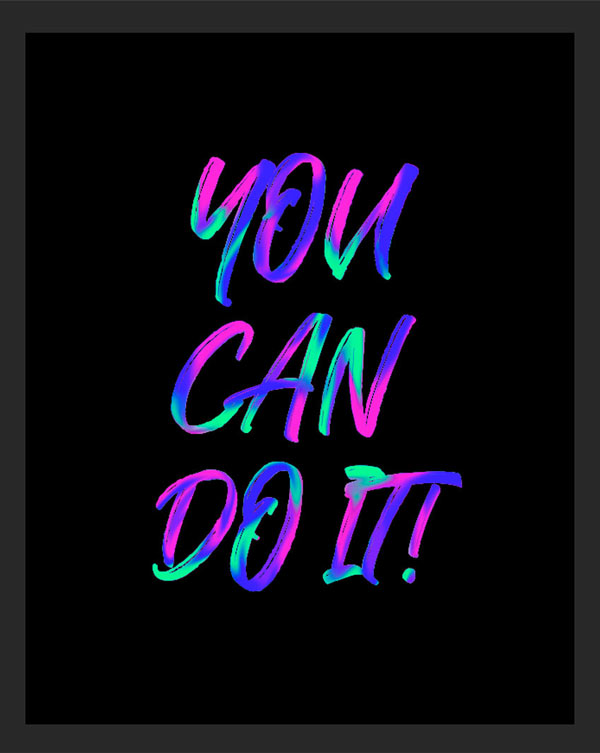
6、為了讓字母更加具有立體感,我們給字母之間遮擋的部分添加陰影,這時 創建一個新的遮罩層,就像我們在步驟4中所做的那樣。將前景設置為黑色並選擇畫筆工具(B), 將畫筆大小設置為40 px,將硬度設置為0%,將不透明度設置為10%, 刷過你想要陰影的每個字母的兩側。
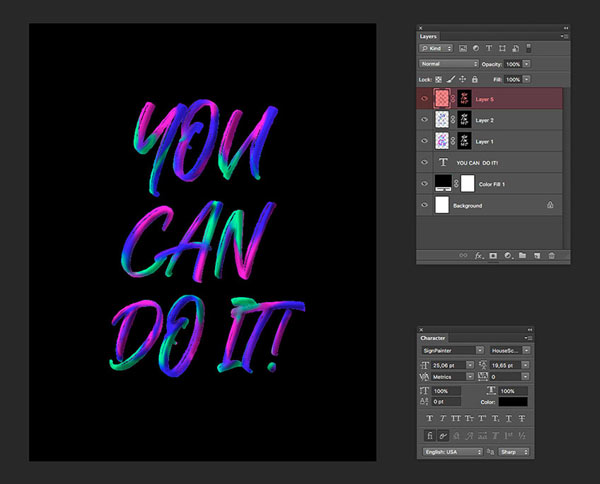
7、這一步我們給背景做一些反光的效果,複製所有使用過的顏色圖層並合併,然後選擇模糊-高斯模糊,複製模糊圖層並將其與原始圖層合併。
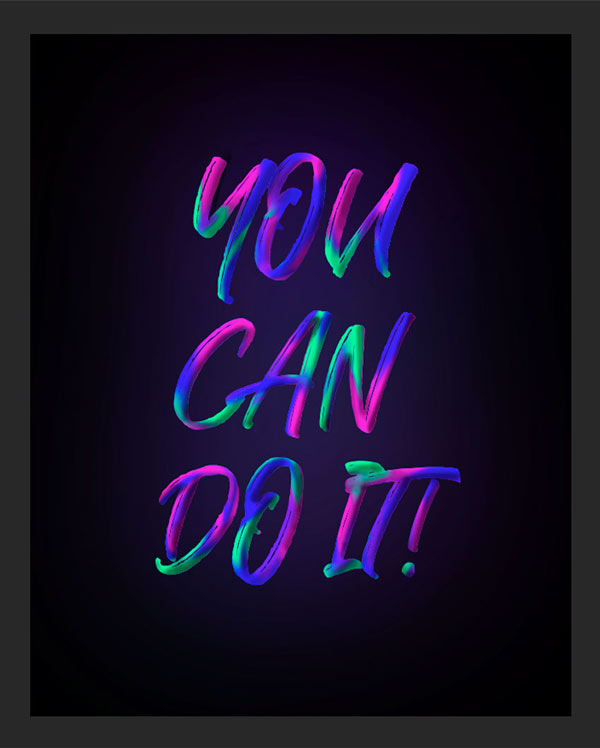
8、再复制一些陰影讓效果更加強烈一些,然後轉到濾鏡-雜色-添加雜色,讓背景更加的豐富一些。
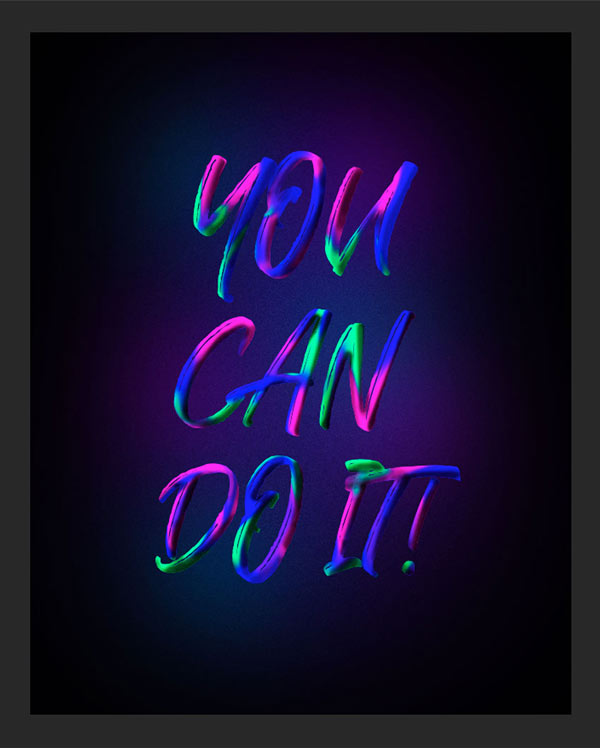
9、最後我們來添加一個調整圖層,調整一下整體色調就ok啦。
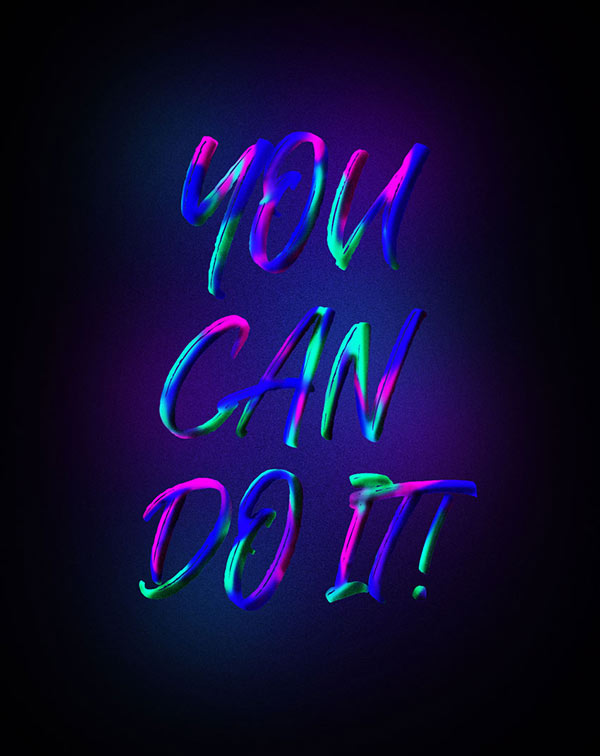
希望射
文章為用戶上傳,僅供非商業瀏覽。發布者:Lomu,轉轉請註明出處: https://www.daogebangong.com/zh-Hant/articles/detail/Teach%20you%20to%20use%20PS%20software%20to%20make%20a%20color%20paint%20font%20effect.html

 支付宝扫一扫
支付宝扫一扫 
评论列表(196条)
测试